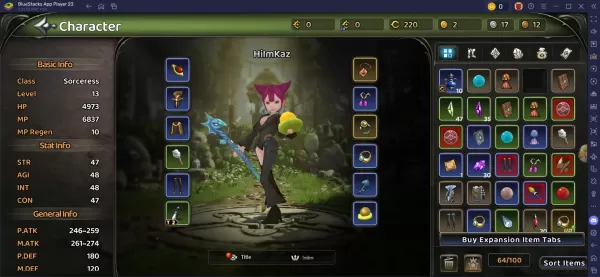สัมผัสกับความคิดถึงของเกมคอนโซลคลาสสิกด้วยโหมดแยกหน้าจอของ Minecraft! คู่มือนี้ให้รายละเอียดเกี่ยวกับวิธีการเพลิดเพลินกับการเล่นเกมแบบร่วมมือของ Minecraft บน Xbox One และคอนโซลอื่น ๆ โดยไม่จำเป็นต้องใช้อุปกรณ์หลายเครื่อง รวบรวมเพื่อนของคุณเตรียมของว่างและดำน้ำกันเถอะ
ข้อควรพิจารณาที่สำคัญ:
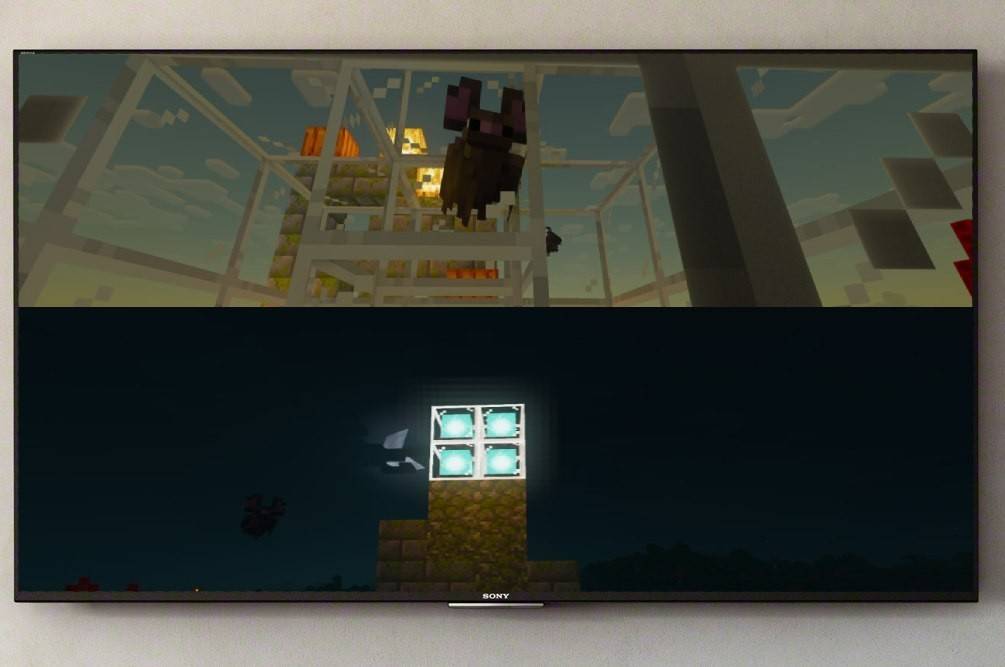 รูปภาพ: ensigame.com
รูปภาพ: ensigame.com
คุณสมบัติการแยกหน้าจอของ Minecraft นั้นเป็นเอกสิทธิ์ของคอนโซล (Xbox, PlayStation, Nintendo Switch) ผู้เล่นพีซีได้รับการยกเว้นจากตัวเลือกผู้เล่นหลายคนในท้องถิ่นนี้ ตรวจสอบให้แน่ใจว่าทีวีหรือจอภาพของคุณรองรับความละเอียด HD (720p) และคอนโซลของคุณสามารถส่งออกความละเอียดนี้ได้ แนะนำให้เชื่อมต่อ HDMI สำหรับการปรับความละเอียดอัตโนมัติ VGA อาจต้องใช้การกำหนดค่าด้วยตนเองภายในการตั้งค่าคอนโซลของคุณ
การเล่นเกมแยกหน้าจอท้องถิ่น:
 รูปภาพ: ensigame.com
รูปภาพ: ensigame.com
ผู้เล่นสูงสุดสี่คนสามารถเพลิดเพลินกับการเล่นเกมพร้อมกันในคอนโซลเดียว โดยทั่วไปกระบวนการจะคล้ายกันในคอนโซลแม้ว่าคำสั่งปุ่มเฉพาะอาจแตกต่างกัน
[]- เชื่อมต่อคอนโซลของคุณ: ใช้สาย HDMI เพื่อเชื่อมต่อคอนโซลกับ HDTV ของคุณเพื่อประสิทธิภาพที่ดีที่สุด []
[]

- เริ่ม Minecraft และสร้างโลกใหม่หรือโหลดโลกที่มีอยู่ สิ่งสำคัญคือ
- ปิดการใช้งาน ตัวเลือกผู้เล่นหลายคนในการตั้งค่าของเกม [] รูปภาพ: alphr.com []
กำหนดค่าโลกของคุณ: 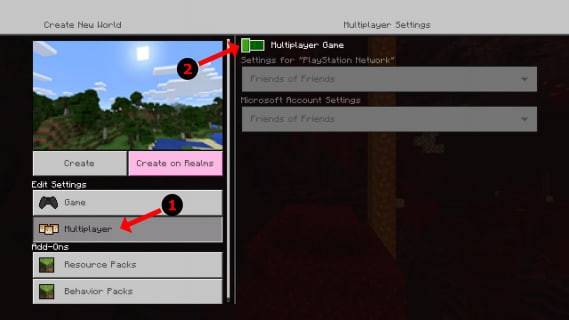 เลือกความยากลำบากโหมดเกมและการตั้งค่าโลก ข้ามสิ่งนี้หากโหลดโลกที่มีอยู่แล้ว
เลือกความยากลำบากโหมดเกมและการตั้งค่าโลก ข้ามสิ่งนี้หากโหลดโลกที่มีอยู่แล้ว
- รูปภาพ: alphr.com [] เริ่มเกม:
[]
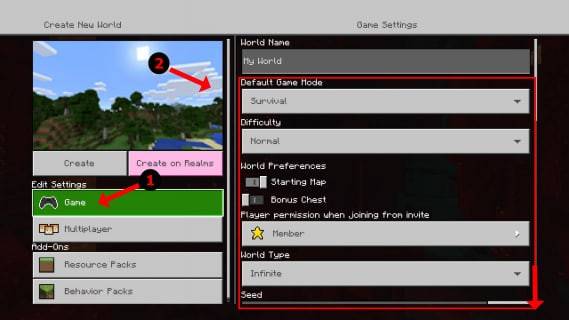
-
[]
- เพิ่มผู้เล่น: เมื่อโหลดแล้วกดปุ่มที่เหมาะสมเพื่อเพิ่มผู้เล่น โดยทั่วไปแล้วปุ่ม "ตัวเลือก" (PS) หรือปุ่ม "เริ่ม" (Xbox) มักจะต้องใช้การกดสองครั้ง []
รูปภาพ: alphr.com 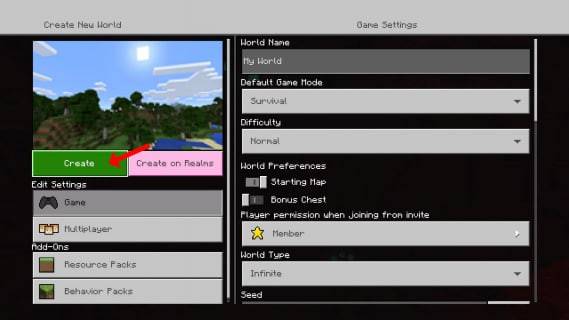 []
[]
- เข้าสู่ระบบและเล่น:
- ผู้เล่นแต่ละคนเข้าสู่บัญชีของพวกเขาและหน้าจอจะแบ่งออกเป็นส่วน (2-4 ผู้เล่น) โดยอัตโนมัติ [] รูปภาพ: pt.wikihow.com
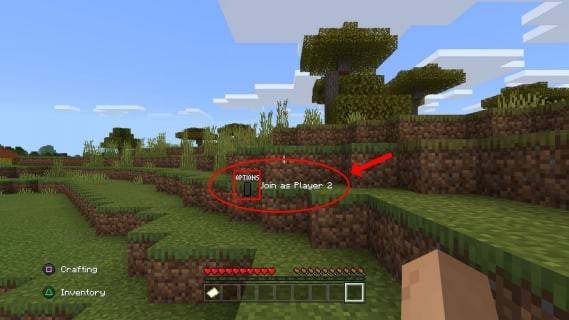 ผู้เล่นหลายคนออนไลน์ที่มีหน้าจอแยกท้องถิ่น:
ผู้เล่นหลายคนออนไลน์ที่มีหน้าจอแยกท้องถิ่น:
 รูปภาพ: youtube.com
รูปภาพ: youtube.com
ในขณะที่ไม่ได้รับการสนับสนุนแบบแยกหน้าจอออนไลน์โดยตรงคุณสามารถรวมหน้าจอแยกท้องถิ่นเข้ากับผู้เล่นหลายคนออนไลน์ ทำตามขั้นตอนที่ 1-5 ด้านบน แต่ เปิดใช้งาน ผู้เล่นหลายคนในการตั้งค่าเกม จากนั้นส่งคำเชิญไปยังเพื่อนออนไลน์ของคุณเพื่อเข้าร่วมเกมของคุณ
เพลิดเพลินไปกับประสบการณ์ความร่วมมือที่ดื่มด่ำกับข้อเสนอ Minecraft! รวบรวมเพื่อนของคุณและปล่อยให้การผจญภัยเริ่มต้น!